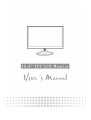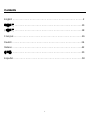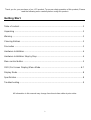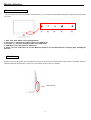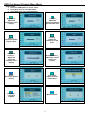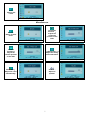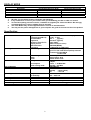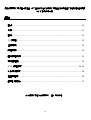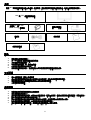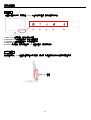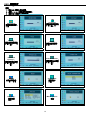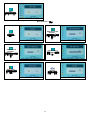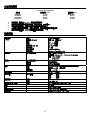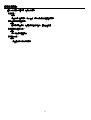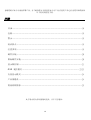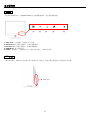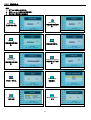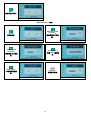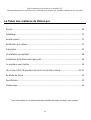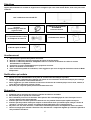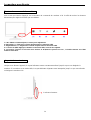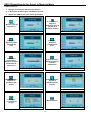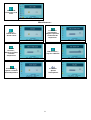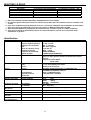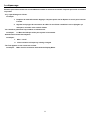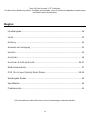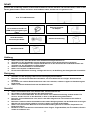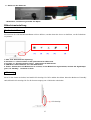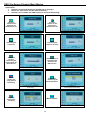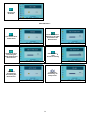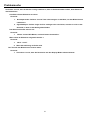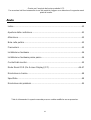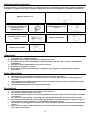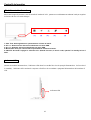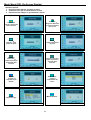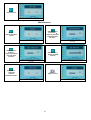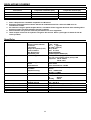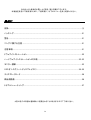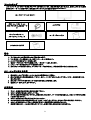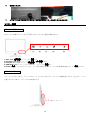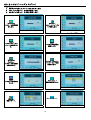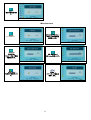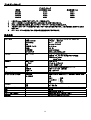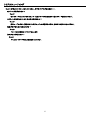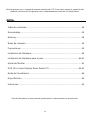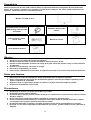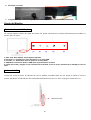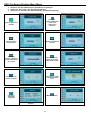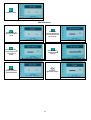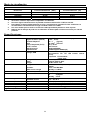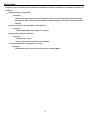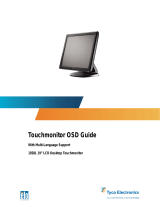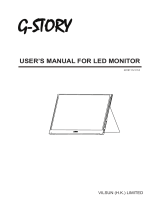Digimate L-1523 Benutzerhandbuch
- Kategorie
- Fernseher
- Typ
- Benutzerhandbuch
Seite wird geladen ...
Seite wird geladen ...
Seite wird geladen ...
Seite wird geladen ...
Seite wird geladen ...
Seite wird geladen ...
Seite wird geladen ...
Seite wird geladen ...
Seite wird geladen ...
Seite wird geladen ...
Seite wird geladen ...
Seite wird geladen ...
Seite wird geladen ...
Seite wird geladen ...
Seite wird geladen ...
Seite wird geladen ...
Seite wird geladen ...
Seite wird geladen ...
Seite wird geladen ...
Seite wird geladen ...
Seite wird geladen ...
Seite wird geladen ...
Seite wird geladen ...
Seite wird geladen ...
Seite wird geladen ...
Seite wird geladen ...
Seite wird geladen ...
Seite wird geladen ...
Seite wird geladen ...
Seite wird geladen ...
Seite wird geladen ...
Seite wird geladen ...
Seite wird geladen ...
Seite wird geladen ...

34
Dank für Kauf unseres LCD Produktes.
Um die sichere Bedienung dieses Prodiktes sichzustellen, lesen Sie bitte die folgenden Anweisungen
ausführlich bevor Anwendung.
Beginn
Inhaltsangabe......................................................................................................34
Inhalt ...................................................................................................................35
Achtung .............................................................................................................35
Hinweise zur Reinigung .....................................................................................35
Vorsicht ..............................................................................................................35
Anschluss............................................................................................................36
Anschluss Schritt bei Schritt...........................................................................36-37
Bildschirmkontrolle..............................................................................................37
OSD (On-Screen Display) Menü Modus........................................................38-39
Wiedergabe Modus.............................................................................................40
Spezifikation........................................................................................................40
Problemsuche.....................................................................................................41
Alle Informationen inder Menü kann ohne Vormerkungen verändert werden.

35
Inhalt
Unser 15.4” LCD Bildschirm sollte mit den folgenden Artikel ausgestattet sein. Versichern sie sich, dass sie das
gesamte Set vollstaendig erhalten, andererseits kontaktieren sie den Haendler oder das Geschaeft, in dem sie das
Geraet gekauft haben. Sollten sie immer noch Probleme haben, wenden sie sich getrost an uns.
15.4” TFT LCD Bildschirm
Extern Univ
15 Kontaktanschluß D-sub
(RGB Analog) Eingabesignal-
kabel
Externer Universal
AC Adapter
Audio Anschluss:
Stereotelephonkabel
Gebrauchsanweisung
Quick Start Guide
Achtung
1. Stellen sie sicher, dass das Geraet nicht am Stromnetz angeschlossen ist.
2. Verbinden sie das Signalkabel mit dem Signalanschluss an der Hinterseite des Computers.
3. Stecken sie den Adapter in die entsprechende Buchse an der Hinterseite des LCD Bildschirmes und
verbinden sie das Stromkabel mit dem Adapter.
4. Stecken sie das Stromkabel in die Steckdose.
5. Stellen sie Computer und Bildschirm an.
6. Für die beste Qualität der Leistung, schlagen wir Sie vor, um Auflösung als Anzeigemodus einzustellen.
Reinigung
1. Netzkabel von AC-Ausgang entfernen bevor Reinigung des Produktes.
2. Benutzen sie niemals zersetzende Chemikalien, um ihren Bildschirm zu reinigen. Es koennte ihm
schaden.
3. Sie sollten eine saubere Kamelhaarbuerste oder einen weichen, sauberen Lappen zur Saeuberung des
Bildschirms.
4. Ueben sie niemals direkten Druck auf den Bildschirm aus.
Vorsicht
1. Setzen sie den Bildschirm nicht direkter Hitze oder Sonnenlicht aus.
2. Verschütten sie keine Flüssigkeiten über dem Bildschirm.
3. Öffnen sie nicht den Bildschirm. Sie könnten durch einen elektrischen Schlag verletzt werden. Für
Service, wenden sie sich an das Geschäft, in dem sie den Bildschirm gekauft haben.
4. Benutzen sie ihren Bildschirm nicht, wenn in der Nähe magnetische oder elektronische Geräte in
Betrieb sind.
5. Benutzen sie keine scharfen Chemiekalien oder starke Reinigungsmittel, um den Bildschirm zu reinigen.
Wischen sie ihn mit einem sauberen, weichen Lappen und einem sanften Mittel.
6. Stellen sie nichts auf den Bildschirm. Schlechte Durchlüftung könnte zu erhöhten Tempertauren im
Bildschirm führen.
7. Berühren sie den LCD Schirm nicht direkt mit ihren Fingern. Fingerabdrücke, die Öl enthalten, könnten
schwer zu entfernen sein.

36
Anschluß
Seien sie vorsichtig mit ihrem LCD Bildschirm, er ist sehr exquisit aber auch zerbrechlich. Versichern sie sich,
dass weder der Bildschirm noch der Computer am Stromnetz angeschlossen sind. Folgen sie der Anleitung
Schritt fuer Schritt.
[1] [2] [3]
【1】DC Buchse:Hier den Stromkabel anschliessen
【2】Tonanschluß:Dies kann an den Tonsignalstecker belieges Tonbetriebsmittels anschließen.
【3】PC In Buchse : Anschluss des D-Sub 15 pin Signalkabels.
Schrittweiser Anschluß
1. Stellen sie den LCD Bildschirm so auf, dass sie alle Anschlussbuchsen sehen koennen.
2. Stecken sie das RGB Analogkabel (standard) erst in die entsprechende Buchse des Bildschirmes und
danach schliessen sie es an den Computer an.
3. Stecken sie den "Audio" Anschluss erst in die entsprechende Buchse des Bildschirmes und danach
schliessen sie es an den Computer an.
4. Verbinden sie den AC Adapter und das Stromkabel.
5. Stecken sie das DC Kabel erst in die entsprechende Buchse des Bildschirmes (DC in) und stecken es
danach in die Steckdose.

37
6. Stellen sie das Geraet an.
7.Gratulation, sie haben es geschafft. Viel Spass.
Bildschirmeinstellung
Monitorkontrolltasten
Sie brauchen die LCD-Monitorkontrolltasten nicht zu drücken, sondern brauchen sie nur zu berühren, um die Funktionen
zu justieren.
1. Auto Tune: Automatische anpassung.
2. Decrease <->: Hiermit senken sie die optionswerte im OSD menue.
3. Increase <+>: Hiermit erhoehen sie die optionswerte im OSD menue.
4. OSD Menu: Hiermit kommen sie in das OSD menue.
5. Power: Schlatet den LCD Bildschirm an und aus, lst der Bildschirm angeschalatet, leuchtet die Signallampe
gruen, im “Standby” leuchatet sie flash.
LED-Anzeige
Wenn Sie den Strom anschalten, leuchtet die LED-Anzeige, bis Sie ihn wieder abschalten. Wenn der Monitor auf “Standby”
steht, blinkt die LED-Anzeige, bis Sie die Stromversorgung zum LCD-Monitor abschalten.
[1] [2] [3] [4] [5]
LED-Anzeige

38
OSD (On-Screen Display) Menü Modus
Optionswahl
1. Druecken sie den OSD Knopf, um zum Menue zu gelangen.
2. Nutzen sie "Auto Tune" fuer die linke Einstellung.
3. Druecken sie nochmals den OSD Knopf fuer die rechte Einstellung.
Helligkeit:
Stellen sie die
Helligkeit des
Bildschirmes ein.
Hauptmenü Helligkeitseinstellung
Kontrast:
Stellen sie den
Kontrast des
Bildschirmes ein.
Hauptmenü Kontrasteinstellung.
Phase:
Einstellung der
Pixelphase.
Hauptmenü Phaseneinstellung.
Uhr:
Einstellung der
Frequenz der Pixel.
Hauptmenü Uhreinstellung
Horizontal
Position:
Einstellung der
Horizontalen des
Bildschirmes.
Hauptmenü Horizontaleinstellung
Vertikale Position:
Einstellung der
Vertikalen des
Bildschirmes..
Hauptmenü Vertikaleinstellung
RESET:
Rückruf der
vorgegebenen
Einstellung.
Rückruf der vorgegebenen
Einstellung.
Color Temp:
Einstellung der
Farbtemperaturen.
Hauptmenü
Farbtemperatureinstellung.
Language:
Sprachunter
stuetzung
Hauptmenü Spracheinstellung.
Miscellaneous :

39
EXIT:
Sparen und
abmelden.
Hauptmenü EXIT.
Miscellaneous :
Return :
zum letzten Kanal
zurückstellen
Return
Horizontal Position:
Einstellung der OSD
Horizontalen des
Bildschirmes.
Hauptmenü Horizontaleinstellung
Vertikale Position:
Einstellung der
OSD Vertikalen des
Bildschirmes.
Hauptmenü Vertikaleinstellung
OSD Duration:
OSD
durationinstellung
OSD durationinstellung
Auto Tune:
Automatische
Einstellung des
Bildschirmes.
Hauptmenü automatische Einstellung
Lautstaerke:
Einstellung der
Lautsprecher..
Hauptmenü Uhreinstellung.

40
WIEDERGABE MODUS
Display Modus
Auflösung Horizontale Frequenz (KHz) Vertikale Frequenz (Hz)
640X480 31.469 59.941
800X600 37.879 60.317
1024X768 48.363 60.004
1280X720 63.981 60.020
1. Wir bieten ihnen 4 verschiedene Modelle an, die mit Windows kompatibel sind.
2. Fuer bessere Qualitaet, upgraden sie ihre Videokarte. Wir raten dazu, eines der
3. Modelle aus unserer Liste zu waehlen.
4. Andere Modelle, die nicht gelistet sind, könnten nicht kompatibel sein.
5. You Sie sollten das Strommanagement ihres Computers nutzen, es hilft ihnen, ihr Produkt laenger zu
geniessen.
Spezifikation
LCD Bildschirm Typ
Sichtwinkel (CR=10)
Kontrast Verhöltnis
Helligkeit
Reaktionszeit (Tr+Tf)
Farben
Max Auflösung
Pixel
15.4” TFT Active Matrix LCD Display
H:140° , V:120°
400 : 1 (Typical)
220 cd/m
2
(Typical)
(18+7) 25 ms
262K colors
1280X720(WXGA)
0.2588mm(H)x0.2588mm(V)
Input Signale RGB Analog
Video Level:0.7Vp-p(75Ω)
Sync TTL mit 75Ω internen Widerständen
Frequenz FH:30~62KHz
FV:56~75Hz
Anschlüsse RGB Analog
Audio
Stromkabel
D-sub 15-Pins
Stereo Phone Stecker
12V/DC Stromstecker
Strom Spannung
Verbrauch
Stromsparmodus
100-240V, 50/60Hz(universal) über externen AC
Adapter
Aktiv < 24Watt Max
Standby < 2.5Watt
Interne Lautsprecher 2 x 2W (Stereo)
User Interface LED Anzeige Aktiv - Grün
Aus - Turn off
Standby - Flash
Arbeitsbedingungen Temperatur
Luftfeuchtigkeit
5°C~40°C
20% ~ 80% R.H.
Maße (B x H x T) Physical 356mm(B) x304mm(H) x 30mm(T)
Netto Gewicht 1.8Kg
DDC DDC1/DDC2B Compliant
Strommanagement VESA DPMS, EPA Energy Star
Regularien (Zertifikate) CE,FCC,VCCI,BSMI,UL/CUL,CSA

41
Problemsuche
Versichern sie sich, dass ihr Monitor richtig installiert ist, falls sie Probleme haben sollten, beim Gebrauch
des Bildschirms.
Kein Bild auf dem Bildschirm zu sehen.
Kontrolle:
1. Stromsparmodus. Drücken sie eine Taste oder bewegen sie die Maus, um den Bildschirm zu
reaktivieren.
2. Signalkabelpins. Sollten einige der Pins verbogen sein oder fehlen, wenden sie sich an das
Geschäft, in dem sie das Gerät gekauft haben.
Das Bild ist zu dunkel oder zu hell.
Kontrolle:
1. Nutzen sie das OSD Menue, um den Kontrast einzustellen.˙
Wann sollte ihr Bildschirm eingestellt werden.?
Kontrolle:
1. Nach “ recall”
2. Wenn die Auflösung verändert wird.
.Der Text auf dem Bildschirm erscheint unklar.
Kontrolle:
1. Versichern sie sich, dass die Resolution mit dem Display Modus uebereinstimmt.
Seite wird geladen ...
Seite wird geladen ...
Seite wird geladen ...
Seite wird geladen ...
Seite wird geladen ...
Seite wird geladen ...
Seite wird geladen ...
Seite wird geladen ...
Seite wird geladen ...
Seite wird geladen ...
Seite wird geladen ...
Seite wird geladen ...
Seite wird geladen ...
Seite wird geladen ...
Seite wird geladen ...
Seite wird geladen ...
Seite wird geladen ...
Seite wird geladen ...
Seite wird geladen ...
Seite wird geladen ...
Seite wird geladen ...
Seite wird geladen ...
Seite wird geladen ...
Seite wird geladen ...
-
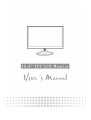 1
1
-
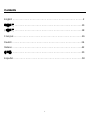 2
2
-
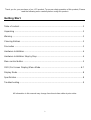 3
3
-
 4
4
-
 5
5
-
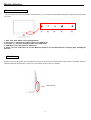 6
6
-
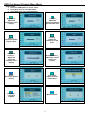 7
7
-
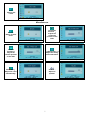 8
8
-
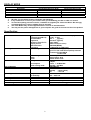 9
9
-
 10
10
-
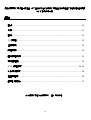 11
11
-
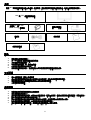 12
12
-
 13
13
-
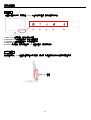 14
14
-
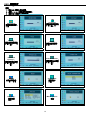 15
15
-
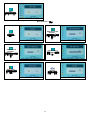 16
16
-
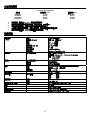 17
17
-
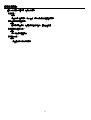 18
18
-
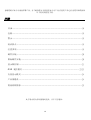 19
19
-
 20
20
-
 21
21
-
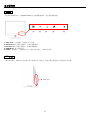 22
22
-
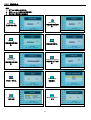 23
23
-
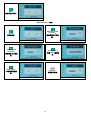 24
24
-
 25
25
-
 26
26
-
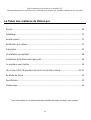 27
27
-
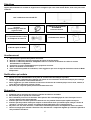 28
28
-
 29
29
-
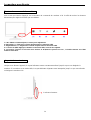 30
30
-
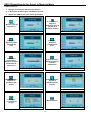 31
31
-
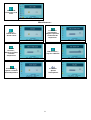 32
32
-
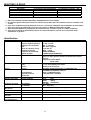 33
33
-
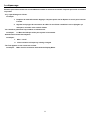 34
34
-
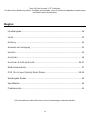 35
35
-
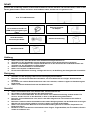 36
36
-
 37
37
-
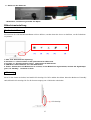 38
38
-
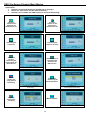 39
39
-
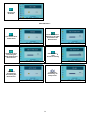 40
40
-
 41
41
-
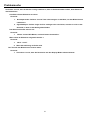 42
42
-
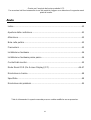 43
43
-
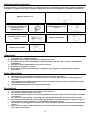 44
44
-
 45
45
-
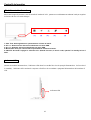 46
46
-
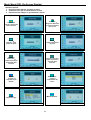 47
47
-
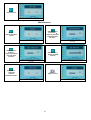 48
48
-
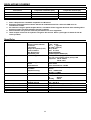 49
49
-
 50
50
-
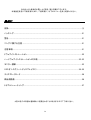 51
51
-
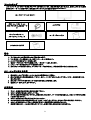 52
52
-
 53
53
-
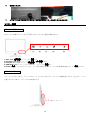 54
54
-
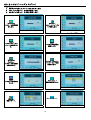 55
55
-
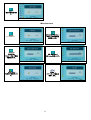 56
56
-
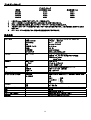 57
57
-
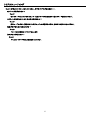 58
58
-
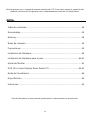 59
59
-
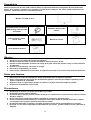 60
60
-
 61
61
-
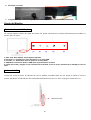 62
62
-
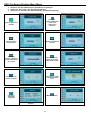 63
63
-
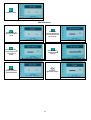 64
64
-
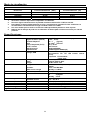 65
65
-
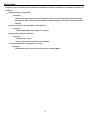 66
66
Digimate L-1523 Benutzerhandbuch
- Kategorie
- Fernseher
- Typ
- Benutzerhandbuch
in anderen Sprachen
- English: Digimate L-1523 User manual
- français: Digimate L-1523 Manuel utilisateur
- español: Digimate L-1523 Manual de usuario
- italiano: Digimate L-1523 Manuale utente
- 日本語: Digimate L-1523 ユーザーマニュアル
Verwandte Artikel
Andere Dokumente
-
DGM L-1531W Benutzerhandbuch
-
YURAKU M20B Benutzerhandbuch
-
YURAKU MJ9C Benutzerhandbuch
-
YURAKU MT5N Benutzerhandbuch
-
YURAKU YUR.VISION YV17WB2 - Bedienungsanleitung
-
YURAKU YUR.VISION YV19WB1 Bedienungsanleitung
-
YURAKU YUR.VISION YV17B1 Bedienungsanleitung
-
Emprex Color TFT LCD Monitor LM1541 Benutzerhandbuch
-
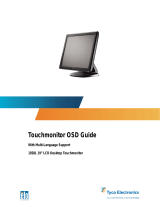 Tyco Electronics 1928L Benutzerhandbuch
Tyco Electronics 1928L Benutzerhandbuch
-
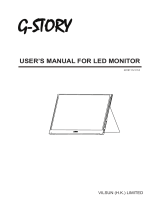 G-STORY GS156FM Benutzerhandbuch
G-STORY GS156FM Benutzerhandbuch